Čo robiť, ak je Wi-Fi vypnuté na notebooku

- 2550
- 523
- Stanislav Mora
Ako ukazuje prax, najväčšie problémy pre používateľov pri práci s Wi-Fi a smerovačmi nespôsobujú proces pripojenia a dokonca ani proces nastavenia. Najväčší problém je okamih, keď po nastavení internetu pravidelne zmizne, správa o prerušenom pripojení neustále vyskočí alebo jednoducho nedokáže otvoriť jednu stránku na notebooku. V tomto materiáli sa pokúsime zistiť, s ktorými problémami súvisia a čo robiť, ak je Wi-Fi odpojené na notebooku.

Dôvody automatického vypnutia siete sú celkom bežné
Dôvody straty Wi-Fi
Čo by mohlo byť nepríjemnejšie ako čeliť prerušeniu pripojenia pri práci na notebooku? Všetko bolo v poriadku a pokojne ste sledovali film online a teraz sa reprodukcia zastavila, film sa zastavil a internet bol úplne preč. Môžete sa stretnúť s podobným problémom z rôznych dôvodov. Najbežnejšie sú:
- Váš prenosný počítač obsahuje režim nabíjania batérie. To vedie k skutočnosti, že po nastavených intervaloch plného prestoja zariadenia sa bezdrôtové pripojenie automaticky preruší, adaptér Wi-Fi zastaví výmenu balíkov pomocou smerovača a tým uloží nabíjanie batérie.
- Router, cez ktorý idete do siete, je príliš ďaleko medzi ňou a notebookom sú prekážky. Dôsledkom môže byť slabá úroveň prijatého bezdrôtového signálu, čo vedie k pravidelnej výmene pripojenia. Stáva sa to spravidla automaticky a nepostrehnuteľne pre používateľa.
- Internetový signál, ktorý vzal smerovač cez kábel alebo na celulárnej sieti a zmenený na bezdrôtový signál Wi-Fi, je príliš slabý. V takých chvíľach môžete pozorovať, že notebook je stále pripojený k Wi-Fi, ale internet odmieta pracovať. Slabý signál prenášaný káblom môže tiež spôsobiť bezdrôtové pripojenie smerovača a notebook sa automaticky vypne.
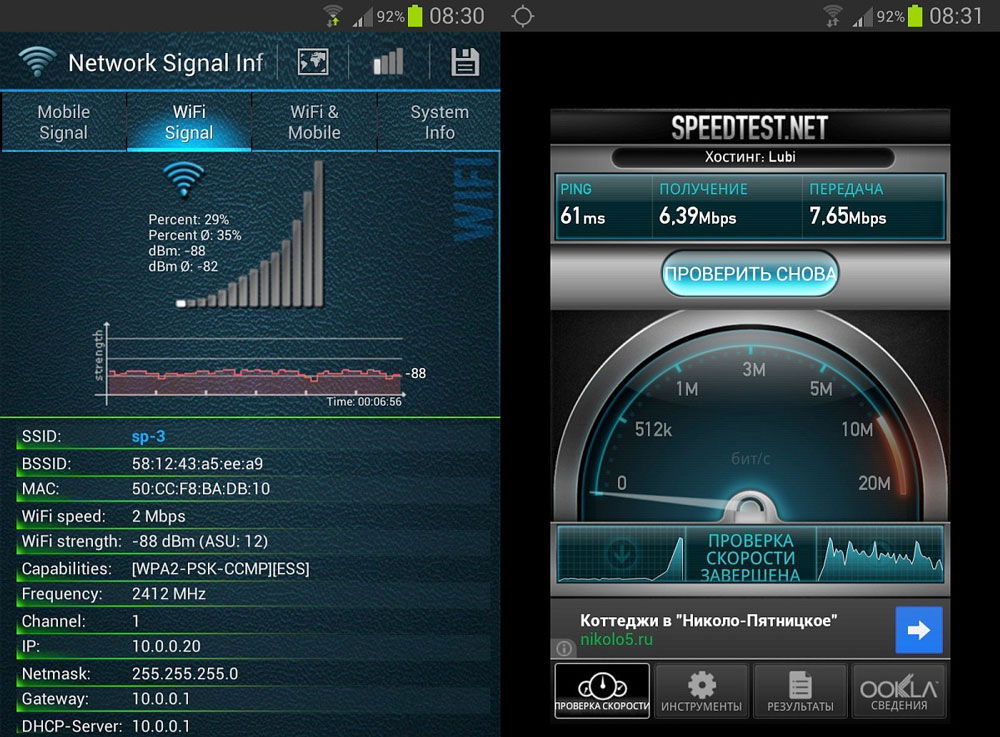
- Smerovač, prostredníctvom ktorého vyrábate internet, funguje nestabilne, neustále zamrzne, spontánne reštartuje. V tomto prípade sa Wi-Fi vo vašom notebooku automaticky vypne, až kým sa smerovač nezmení, neobnoví svoj softvér alebo do núteného reštartu.
- Váš prenosný počítač má nevhodný alebo zastaraný ovládač bezdrôtových sietí. Výsledkom je, že práca adaptéra sa stáva nestabilnou a môže spontánne prerušiť pripojenie alebo vôbec nenájdete dostupné siete.
Tu sme uviedli iba najbežnejšie problémy, ktorým používatelia pravidelne čelia. Ale zároveň mnohí nevedia, čo robiť ďalej a ako sa zbaviť problémov.
Nabíjanie batérie
Nezabudnite odporučiť prvú vec a skontrolovať, či je režim úspory energie aktivovaný vo vašom počítači. Toto je vytvorená možnosť operačného systému Windows, ktorý monitoruje to, ako používate (alebo nepoužívate) určité prvky systému a určité komponenty počítača. Ak niektorá z nich nečinná po dlhú dobu, systém ho automaticky vypne. Windows to robí s cieľom uložiť nabíjanie batérie, ktorý je niekedy jediným zdrojom energie pre notebook.
Ak chcete vypnúť úspory nabíjania v dôsledku prerušenia bezdrôtového pripojenia, musíte otvoriť ovládací panel vášho počítača, nájsť kategóriu napájania a vyberte konfiguráciu napájacieho obvodu, ktorý je v predvolenom nastavení nainštalovaný vo vašom systéme. Všetko, čo potrebujete, je zmeniť ďalšie parametre napájania na odkaze. V malom okne systému, ktoré sa otvorilo pozdĺž nasledujúcej cesty: Parametre bezdrôtového sieťového adaptéra> Režim na ochranu energie a zmeňte hodnoty na maximálny výkon. Kliknite na tlačidlo Použiť a zatvorte všetky okná. Tento postup sa zbaví situácie, keď je internet odpojený na žiadosť operačného systému.
Slabý signál smerovača
Slabý signál pochádzajúci z smerovača Wi-Fi môže spravidla spôsobiť pravidelné zmiznutie spojenia so sieťou. Pretože signál smerovača je najbežnejšou rádiovou vlnou, ovplyvňuje jeho silu rôzne faktory, a preto môže trpieť kvalita spojenia. Odstránenie notebooku z smerovača nie je vždy hlavným dôvodom zníženia výkonu signálu. Môže to byť ďalšie prekážky umiestnené medzi prijímačom a prekladateľom bezdrôtového signálu. Napríklad vo veľkej miestnosti pozostávajúcej z niekoľkých miestností alebo kancelárií môžu steny oddeľujúce laptop a router výrazne znížiť kvalitu pripojenia. V takýchto prípadoch sa oplatí premýšľať o revízii umiestnenia smerovača alebo o rozšírení polomeru siete pomocou špeciálnych zosilňovačov.

Kvalita spojenia môže tiež ovplyvniť prítomnosť elektrických spotrebičov, ktoré nedobrovoľne vytvárajú rušenie pre šírenie rádiových vĺn. Výsledkom je, že na displeji sa pravidelne zobrazuje chyba o strate pripojenia.
Kovové objekty umiestnené medzi smerovačom Wi-Fi a notebookom tiež významne znižujú stabilitu pripojenia v bezdrôtovej sieti, cez ktorú získate prístup na internet. Zvážte to pri organizovaní domácej miestnej siete.
Slabý signál siete
Ak príliš slabý signál pochádza od poskytovateľa internetu na kábli alebo v celulárnej sieti, router môže nestabilný, vypne prístupový bod a preruší spojenie so zariadeniami pripojenými k nemu. V takejto situácii je lepšie kontaktovať službu podpory poskytovateľa a podrobne popisovať podstatu problému. Ak hovoríme o mobilnom smerovači a o jeho práci na miestach neistého príjmu signálu, kde sa na zobrazení smerovača alebo mobilného zariadenia zobrazuje správa o vyhľadávaní siete. recepcia. Ak chcete objasniť informácie o pokrytí konkrétnych osád, mali by ste sa tiež obrátiť na zástupcov poskytovateľa.
Nestabilná práca smerovača
Ak pozorujete nestabilnú prevádzku smerovača, čo vedie k pravidelnému odpojeniu bezdrôtového pripojenia, odporúčame zariadenie niekoľkokrát reštartovať a dôkladne sledovať jeho ďalšiu prácu. Alebo prejdite na ovládací panel, skontrolujte dostupnosť aktualizácií softvéru av prípade potreby ich nainštalujte. Pretože smerovač pracuje pod kontrolou špeciálneho operačného systému, môže, rovnako ako akákoľvek iná, akumulovať systémové chyby, práca nie je úplne stabilná a vyžaduje si pravidelnú aktualizáciu.

Pomôcť tiež môže pomôcť úplné spadnutie nastavení smerovača. Odporúčame to iba vtedy, ak poznáte nastavenia pre svojho poskytovateľa a po resetovaní ich môžete znova nastaviť sami. V opačnom prípade kontaktujte poskytovateľa prostredníctvom oficiálnej webovej stránky alebo telefonicky horúcej linky.
Zlyhanie vodiča
Ak váš laptop nebol dlho aktualizovaný pre bezdrôtový sieťový adaptér alebo problém s odpojením Wi-Fi po poslednom preinštalovaní operačného systému, môže sa stať, že je nainštalovaný zastaraný alebo nie vhodný ovládač. Odporúčame, aby ste zistili výrobcu sieťového adaptéra nainštalovaného vo vašom notebooku a stiahnuť najnovší ovládač. Odporúčame to všetkými prostriedkami na oficiálnej webovej stránke výrobcu.
Záver
Bez ohľadu na dôvod vypnutia Wi-Fi vo vašom notebooku, jedna z vyššie uvedených pokynov na odstránenie problémov vám môže pomôcť normalizovať prácu siete. Ak ste vyskúšali všetky pokyny z tohto článku, ale ani jeden z nich nepomohol identifikovať príčinu a zbaviť , leží trochu hlbšie.
- « Ako nastaviť a blikať smerovač ASUS RT-N13U
- Aký je rozdiel medzi prístavmi LAN a WAN a prečo sú potrebné »

